3 façons simples de réparer les photos ne peuvent pas prévisualiser ou ouvrir une erreur sous Windows
Résumé: L'article ci-dessous aidera les utilisateurs de Windows à corriger leur les photos ne peuvent pas prévisualiser ou s'ouvrir erreur et sauvegardez les photos à l'aide de Bitwar Data Recovery Software!
Table des matières
Problème de fichier Windows : les photos JPG ne peuvent pas prévisualiser ou s'ouvrir
Dans des situations normales, tous les utilisateurs peuvent ouvrir ou afficher des images au format JPG ou JEPG. Cependant, certains utilisateurs signalent qu'ils sont confrontés à la photo ne peuvent pas prévisualiser ou ouvrir des erreurs sur les systèmes d'exploitation Windows.
Nous allons vous montrer un cas similaire auquel l'un de nos utilisateurs de Windows est confronté :
« Hier soir, j'ai essayé d'ouvrir mes photos dans l'un de mes dossiers sur mon ordinateur, mais je n'ai pas pu l'ouvrir à la fois sur mon explorateur de fichiers Windows et ma visionneuse d'images. Quelqu'un peut-il me dire quel est le problème et comment corriger cette erreur d'image ? »
Facteurs à l'origine de l'impossibilité de prévisualiser ou d'ouvrir les photos
Parfois, vous devez comprendre qu'il existe de nombreuses raisons pour lesquelles le problème se produit, comme ci-dessous :
- Photos corrompues ou endommagées.
- Format d'image non pris en charge.
- Visionneuse de photos obsolète.
- Les photos sont cryptées ou verrouillées.
Si votre photo n'est pas prise en charge, verrouillée ou endommagée, vous devrez la récupérer dès que possible avec un logiciel de récupération de photos pour éviter toute perte de données sur votre ordinateur.
Récupérer des photos avec un logiciel de récupération de données
We recommend using Récupération de données bitwar pour restaurer votre photo à partir de Windows car il s'agit d'un logiciel de récupération de photos hautement professionnel qui peut récupérer tout type de photo à partir de périphériques internes ou externes.
Suivez donc les étapes guidées ci-dessous pour récupérer la photo avec le logiciel :
Step 1: Download and Install the Logiciel de récupération de photos on Windows from Bitwarsoft Download Center.
Step 2: Choose the partition des emplacements de fichiers from the list of devices and click on Suivant.

Step 3: Select the Scan Mode and click Suivant.

Step 4: Choose the Images/Photos from the file type lists and click Suivant.

Step 5: Preview the scan results from the software and click the Recover bouton pour récupérer les photos de votre PC.

3 façons simples de résoudre un problème de photo sous Windows
Après avoir récupéré vos photos importantes sur votre ordinateur, nous vous montrerons trois manières simples de résoudre le problème !
Méthode 1. Mettre à jour l'application de visionneuse de photos
Supposons que l'application Photo Viewer sur votre ordinateur soit obsolète, cela peut vous empêcher de visualiser la photo JPEG. Il vous suffit donc de mettre à jour l'application en suivant les étapes ici :
Step 1: Go to Paramètres Windows et choisissez Update & Security.
Step 2: Continuer à Windows Update and click Check for updates pour rechercher de nouvelles mises à jour pour Photo Viewer.
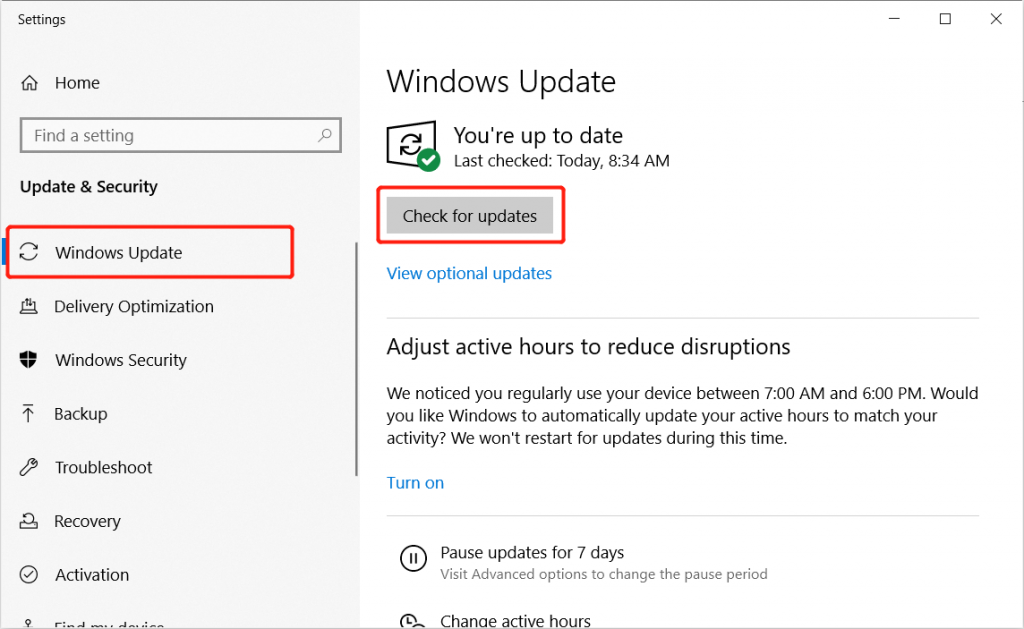
Step 3: Click Installer les mises à jour et suivez les instructions pour mettre à jour votre visionneuse de photos.
Une fois la mise à jour terminée, redémarrez votre PC et ouvrez les photos avec la dernière visionneuse de photos.
Méthode 2 : Changer les formats de la photo
Si vous essayez d'ouvrir les photos sur Photo Viewer et qu'un message d'erreur indique qu'il ne prend pas en charge le format d'image, tout ce que vous avez à faire est de changer le format de la photo en JPEG, TIFF ou PNG.
Step 1: Open Windows File Explorer et localisez le photo problématique.
Step 2: Right-click l'image et cliquez Rename.
Step 3: Change the rallonge de photo to .jpg, .png, .jpeg, or .tiff.
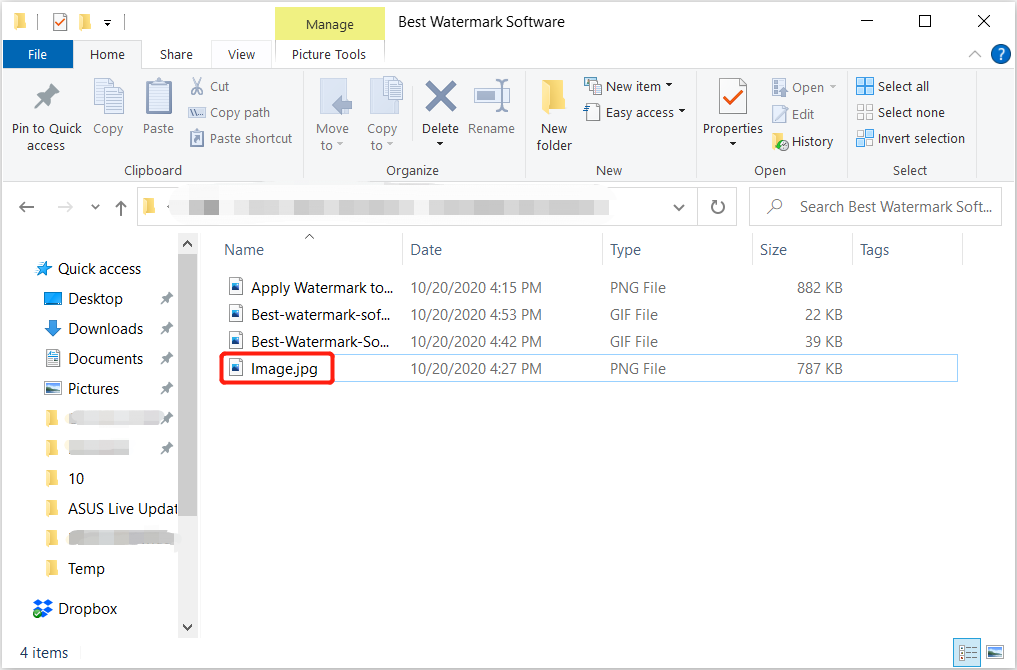
Méthode 3: Supprimer le cryptage de l'image
Parfois, les photos transférées de votre téléphone vers votre ordinateur peuvent être cryptées et vous ne pouvez pas les ouvrir sur votre ordinateur.
Step 1: Right-click sur la photo du Windows File Explorer dossier et sélectionnez Properties.
Step 2: Choose Avancée from the General tab.
Step 3: Uncheck the Encrypt contents to secure data box and click D'ACCORD pour confirmer les modifications.
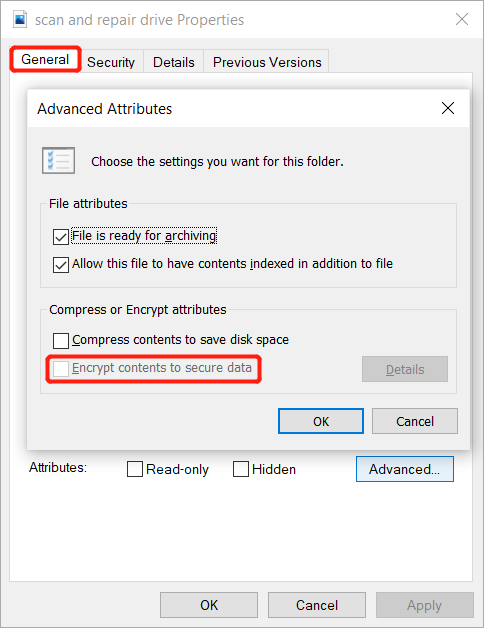
Ouvrez l'image ou la photo JPEG maintenant !
Assurez-vous de garder vos photos en sécurité en créant une sauvegarde ou en récupérant les photos importantes en utilisant la photo data recovery software. Suivez ensuite les solutions ci-dessus pour surmonter l'erreur de prévisualisation ou d'ouverture des photos sous Windows 10/8/7 dès que possible afin d'éviter tout dommage permanent ou perte de données sur vos photos !
Article précédent
[RÉSOLU] Réparer un périphérique USB corrompu ou défaillant sans perte de données Résumé : L'article ci-dessous aidera les utilisateurs de Windows à corriger leurs photos ne peuvent pas prévisualiser ou ouvrir l'erreur et sauvegarder...article suivant
Practical Solutions To Fix Windows Didn’t Load Correctly Résumé : L'article ci-dessous aidera les utilisateurs de Windows à corriger leurs photos ne peuvent pas prévisualiser ou ouvrir l'erreur et sauvegarder...
About Bitwar Data Recovery
3 Steps to get back 500+ kinds of deleted, formatted or lost documents, photos, videos, audios, archive files from various data loss scenarios.
Learn More
